Somos muchos los que antes de comprar un producto necesitamos probarlo. En el caso de Chrome OS deberíamos adquirir una Chromebook para poder disfrutar de este sistema operativo. Pero ¿Y si lo probamos antes? Esto es posible al instalar Chrome OS en una máquina virtual en tu Windows.
Por lo tanto, podemos instalar Chrome OS en Windows sin ninguna clase de problema y probar el sistema operativo en cuestión. Para esto vamos a usar una máquina virtual, es un proceso sencillo que solo te llevara unos cuantos minutos.
Instalar Chrome OS en una máquina virtual
Neverware CloudReady nos ofrece una versión gratuita de Chrome OS para VMware. Por lo que vamos a utilizarlo para poder probar el sistema operativo de Google.
- Lo primero que haremos será descargar e instalar VMware.
- Luego de esto tendremos que descargar Neverware CloudReady Chrome OS.
- A continuación, abrimos VMware Workstation Player. Vamos a ir a Reproductor > Archivo > Abrir, aquí tendremos que seleccionar la imagen de Chrome OS que descargamos previamente.
- Se abrirá la ventana de Importar máquina virtual, las opciones debemos dejarlas por defecto y presionamos en “Importar”.
- Ahora tendrás que hacer doble clic en la máquina virtual “CloudReady-Home” en VMware. Con esto conseguimos que se instale Chrome OS, es un proceso que puede llevar algo de tiempo, así que ten paciencia.
Cosas a tener en cuenta al instalar Chrome OS en Windows
El proceso es bastante sencillo y opto para que la mayoría de personas puedan realizarlo sin necesidad de contar con muchos conocimientos técnicos. Sin embargo, debemos realizar una que otra configuración extra.
Presiona sobre “Edit virtual machine” en la interfaz principal del programa para poder acceder a las opciones de configuración de VMware. En este apartado vamos a poder configurar el número de procesadores, la memoria RAM, etc.
Desde la categoría “Network adapter” vamos a ajustar el adaptador de red. Otra cosa a tener en cuenta es que deberemos configurar la tarjeta de sonido en VMware.
A su vez es fundamental tener la última versión de CloudReady, esto se puede lograr una manera sencilla desde Ajustes > Ayuda > Información de Chromium OS.

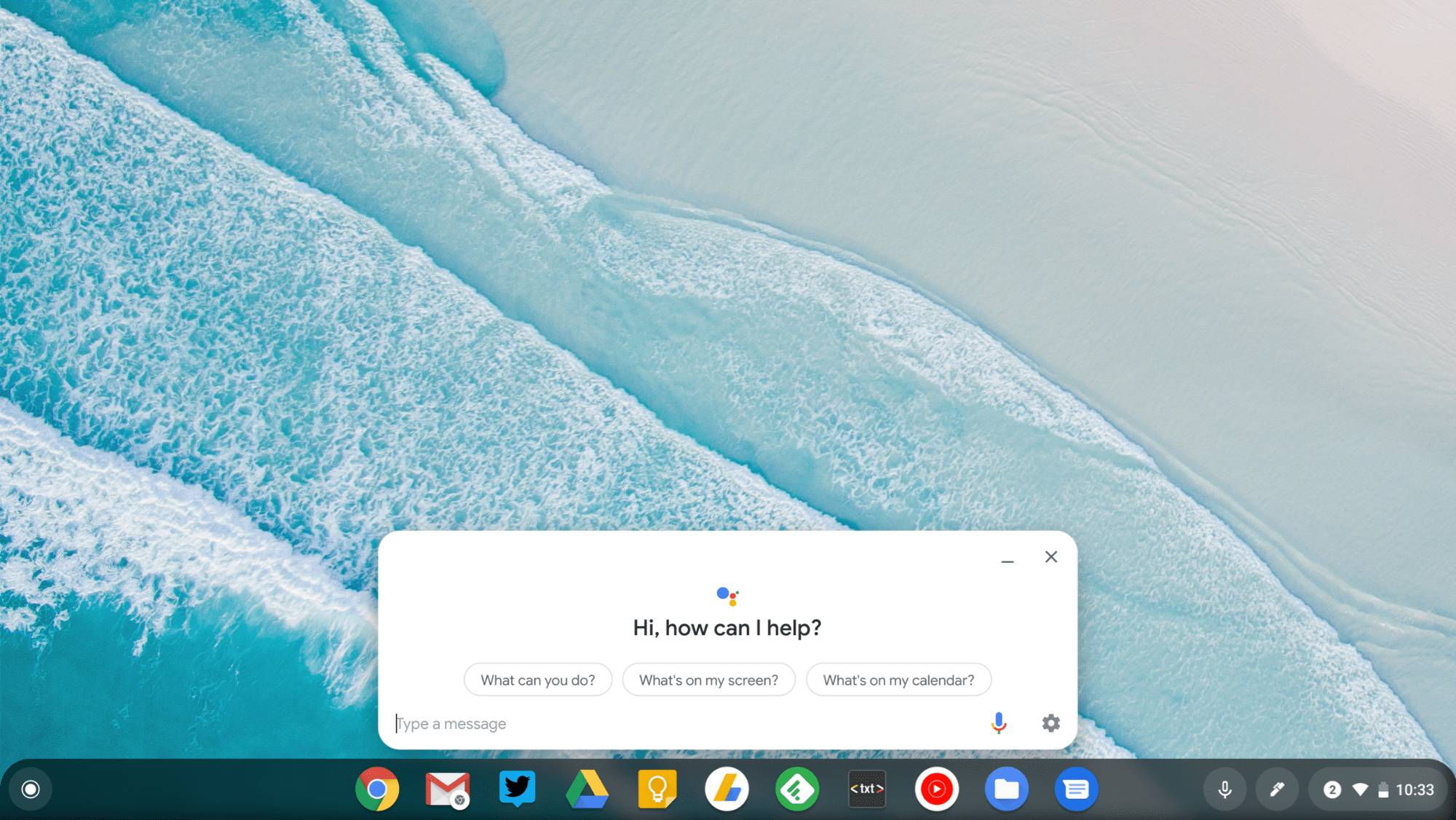
¿Tienes alguna pregunta o problema relacionado con el tema del artículo? Queremos ayudarte.
Deja un comentario con tu problema o pregunta. Leemos y respondemos todos los comentarios, aunque a veces podamos tardar un poco debido al volumen que recibimos. Además, si tu consulta inspira la escritura de un artículo, te notificaremos por email cuando lo publiquemos.
*Moderamos los comentarios para evitar spam.
¡Gracias por enriquecer nuestra comunidad con tu participación!